steam怎么扫描本地游戏 steam扫描本地游戏的步骤
更新时间:2024-03-04 10:41:00作者:qiaoyun
在steam游戏平台中,很多人都会购买下载各种游戏来进行玩耍,有时候因为一些需求,想要将本地游戏添加到steam中,那么就需要进行扫描,但是很多人并不知道steam怎么扫描本地游戏吧,带着此问题,本文这就给大家详细介绍一下steam扫描本地游戏的步骤。
方法如下:
1、登录你的steam客户端,点击客户端左下角的“ + 添加游戏”,选择 “添加非steam游戏”。
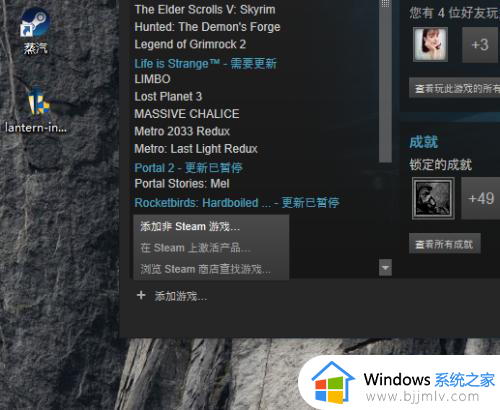
2、steam会开始扫描你电脑里软件,在软件列表里选择你要添加的游戏。在游戏前面的方框打勾,然后点击 “添加所选程序 ”。
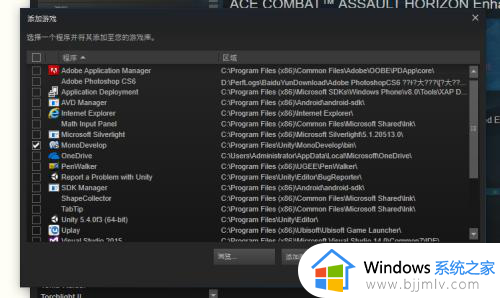
3、如果列表里没有你要的游戏。点击“浏览”,找到本地游戏的位置,选中然后点击“打开”。
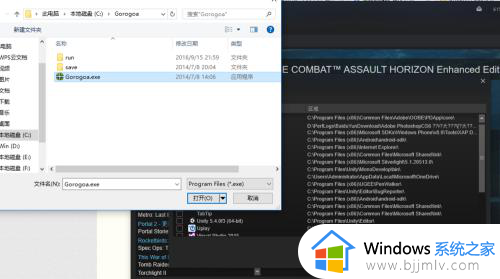
4、选中的游戏会出现在列表中,点击“添加所选程序”。
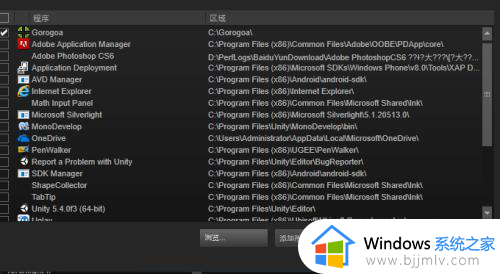
5、然后就能在库里看到该游戏。

以上给大家介绍的就是steam扫描本地游戏的详细方法,大家如果有需要的话,可以参考上述方法步骤来进行操作,相信可以帮助到大家。
steam怎么扫描本地游戏 steam扫描本地游戏的步骤相关教程
- 打印机怎么扫描成pdf 打印机扫描成pdf格式的方法
- windows扫描仪在哪里 windows如何打开扫描仪
- 打印机怎么扫描 打印机扫描功能怎么用
- 打印机扫描到电脑怎么操作 一般打印机扫描到电脑步骤解析
- 惠普打印机怎么扫描成pdf格式 惠普打印机扫描怎么扫描成一个pdf
- 电脑打印机扫描文件怎么扫描 如何使用打印机扫描文件到电脑
- 惠普打印机无法扫描怎么回事 惠普打印机不能扫描的解决方法
- 惠普打印机扫描不可用怎么办 惠普打印机提示扫描不可用如何解决
- steam怎么改地区 steam改地区的图文步骤
- 不扫描二维码怎么登录微信 不扫码登录电脑微信的方法
- 惠普新电脑只有c盘没有d盘怎么办 惠普电脑只有一个C盘,如何分D盘
- 惠普电脑无法启动windows怎么办?惠普电脑无法启动系统如何 处理
- host在哪个文件夹里面 电脑hosts文件夹位置介绍
- word目录怎么生成 word目录自动生成步骤
- 惠普键盘win键怎么解锁 惠普键盘win键锁了按什么解锁
- 火绒驱动版本不匹配重启没用怎么办 火绒驱动版本不匹配重启依旧不匹配如何处理
电脑教程推荐
win10系统推荐